Como corrigir o painel de controle da NVIDIA não aparecendo no Windows 10 [Resolvido]
Publicados: 2021-01-15O Painel de Controle da Nvidia desapareceu no seu computador depois que você atualizou o Windows ou atualizou o driver gráfico? De acordo com os usuários, eles encontraram esse erro após atualizar sua versão do Windows do Windows 10 .
Além disso, quando o software do driver gráfico não é atualizado corretamente, muitos usuários também encontram esse erro.
O Painel de Controle Nvidia fornece aos usuários recursos úteis para controlar as propriedades da placa gráfica Nvidia. Às vezes, os usuários descobrem que as configurações de exibição da Nvidia não estão disponíveis ou o Painel de controle da Nvidia desaparece no menu de contexto da área de trabalho, no menu Iniciar ou na área de trabalho.
Os motivos preliminares por trás disso podem ser drivers de placa gráfica defeituosos após atualizá-los ou subchaves e valores de registro ausentes. Alguns problemas aleatórios também podem ser responsáveis pela falta de erro do painel de controle da Nvidia .
Então, aqui estamos com um tutorial sobre como corrigir o problema do painel de controle da Nvidia ausente no Windows 10.
Painel de controle da NVIDIA não aparece no Windows 10 - Use o Bit Driver Updater para corrigi-lo (especialistas recomendados)
A principal razão por trás de 'Não é possível localizar o Painel de controle da NVIDIA' e outros problemas de PC são drivers do Windows desatualizados ou danificados. A melhor maneira de resolver esses problemas é usar um poderoso utilitário gratuito de atualização de driver, ou seja, Bit Driver Updater. Este programa cuida sem esforço de todos os problemas relacionados ao driver que estão causando problemas ao funcionamento de seus dispositivos de hardware.
Para baixar e instalar os drivers gráficos mais recentes da Nvidia gratuitamente, clique no botão abaixo!

Como corrigir o painel de controle da Nvidia ausente no Windows 10?
Vamos agora aprofundar para entender os métodos de resolver o problema do painel de controle da Nvidia não abrir o erro.
1. Reinicie os serviços da Nvidia
Quando você não consegue identificar o painel de controle da Nvidia no seu sistema Windows 10, reiniciar os serviços da Nvidia pode ajudá-lo a resolver significativamente o erro. Aqui estão as etapas para reiniciar os serviços da Nvidia:
- Abra a caixa de diálogo Executar pressionando as teclas Windows + R juntas.
- Em seguida, você precisa abrir a janela Serviços digitando 'services.msc' na caixa de diálogo Executar e pressionando Enter .
- Tente localizar os serviços relacionados à Nvidia.
- Clique com o botão direito do mouse no serviço Nvidia e, em seguida, pressione o botão Reiniciar que aparece no menu pop-up.
- Se você vir que um determinado serviço da Nvidia não está sendo executado, clique com o botão direito do mouse no serviço para selecionar a opção Iniciar no menu de contexto.
Quando terminar, abra o Painel de controle da Nvidia e veja se o problema foi resolvido, caso contrário, tente os métodos subsequentes.
Leia mais: Como atualizar os drivers da Nvidia no Windows 10
2. Reexiba o painel de controle da Nvidia
Quando o software da placa gráfica Nvidia é atualizado, às vezes o Painel de controle da Nvidia pode não aparecer no menu de contexto da área de trabalho ou no menu Iniciar.
Agora, se reiniciar os serviços da Nvidia não o ajudou a encontrar o painel de controle da Nvidia, você pode exibir o painel de controle da Nvidia da seguinte maneira para ver se isso ajuda a corrigir o erro do painel de controle da Nvidia .
- Vá para o painel de controle do sistema e clique duas vezes para abrir a opção Painel de controle da Nvidia. (Certifique-se de que você esteja visualizando os itens por ícones grandes no painel de controle do sistema.)
- Encontre o menu Desktop ou View para escolher a opção Add Desktop Context Menu no menu suspenso.
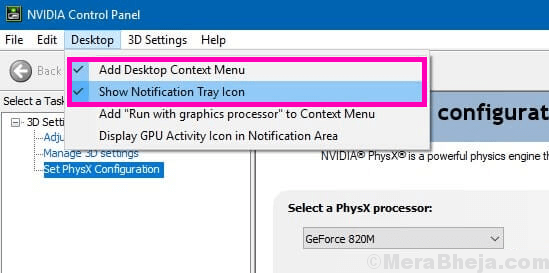
Depois de selecionar a opção mencionada acima, volte para a área de trabalho do sistema e veja se agora você consegue encontrar o Painel de controle da Nvidia automaticamente na tela da área de trabalho do seu PC.
3. Inicie manualmente o painel de controle da Nvidia
Até e a menos que você consiga encontrar uma solução permanente para resolver o erro de não abertura do Painel de Controle da Nvidia , até então você poderá acessar o Painel de Controle da Nvidia iniciando-o manualmente.
Aqui está como você pode fazer isso facilmente:
- Navegue até a pasta C Drive em Meu computador .
- Encontre a pasta Arquivos de Programas aqui.
- Em seguida, vá para a pasta Nvidia Corporation e procure o mesmo na pasta Program Files (x86) .
- Quando você finalmente estiver na pasta Nvidia Corporation , abra o Control Panel Client .
- Identifique o arquivo nvcplui aqui.
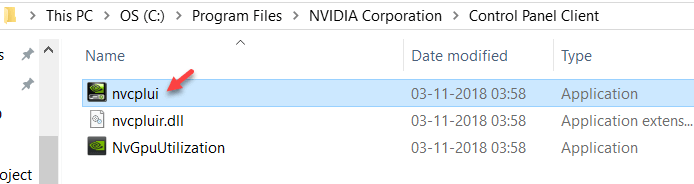
- Clique com o botão direito do mouse no arquivo nvcplui e execute-o como administrador .
- Crie um atalho da área de trabalho também clicando com o botão direito do mouse no arquivo nvcplui .
Leia mais: Como atualizar seus drivers gráficos no Windows 10

4. Atualize o driver gráfico com uma ferramenta de atualização de driver
A maioria dos problemas é devido aos drivers defeituosos no sistema. Quando você encontra o problema do Painel de Controle da Nvidia ausente, ele pode ter aumentado devido a alguma atualização de driver incompleta ou defeituosa.
Sob essa circunstância, a melhor abordagem é atualizar ou baixar o driver da placa gráfica Nvidia mais recente com a melhor ferramenta de atualização de driver .
Se você está se perguntando qual é o melhor software de atualização de driver para o seu sistema, considere instalar o programa Bit Driver Updater .
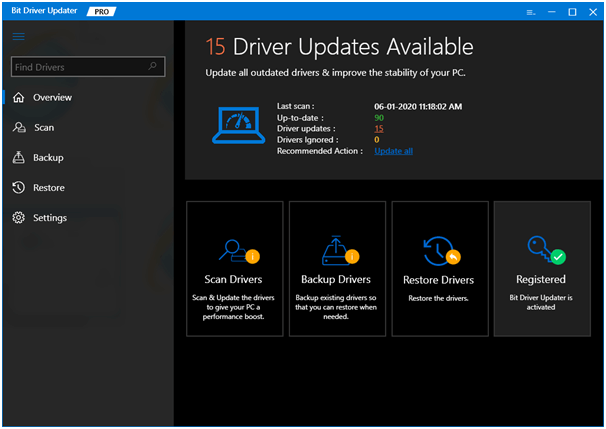

Principais recursos do Bit Driver Updater:
- Detecta instantaneamente drivers quebrados, desatualizados e ausentes.
- Faz download de versões de drivers originais que podem ser instaladas com um único clique.
- Oferece assistência técnica 24 horas por dia.
- Aumenta o desempenho do sistema rapidamente.
- Oferece um banco de dados com mais de 160.000 drivers de dispositivo.
- O processo de teste WHQL da Microsoft foi aprovado por esta ferramenta.
Você pode instalar esta incrível ferramenta de atualização de driver e deixá-la escanear seu sistema completamente para detectar drivers antigos e defeituosos. Quando o processo de digitalização estiver concluído, você poderá instalar as versões corretas dos drivers gráficos com um único clique e acessar o Painel de controle da Nvidia em sua área de trabalho.
Etapas para atualizar os drivers gráficos da Nvidia usando a ferramenta Bit Driver Updater
- Depois de instalar o aplicativo Bit Driver Updater em seu sistema, deixe-o escanear seu sistema automaticamente.
- Agora, espere um pouco. Em pouco tempo, você obterá a lista de todos os drivers ausentes, desatualizados ou incompatíveis em seu sistema.
- Na lista, vá para o driver da Nvidia e selecione a opção 'Atualizar agora' colocada ao lado dele para baixar e instalar automaticamente a versão mais recente recomendada pelo fabricante.
5. Reinstale o driver gráfico
Se o método de atualização do driver não resolveu o problema da falta do Painel de Controle Geforce , você pode reinstalar o driver gráfico para corrigir esse problema.
Antes de tudo, você precisa desinstalar o driver gráfico e limpar todos os arquivos.
- Você pode fazer isso acessando o Gerenciador de dispositivos e expandindo a seção Adaptadores de vídeo .
- Aqui, clique com o botão direito do mouse no driver da placa gráfica Nvidia e escolha a opção “ Desinstalar dispositivo ”.
- Quando o processo de desinstalação for concluído, reinicie o sistema.
Você pode reinstalar o driver gráfico Nvidia da seguinte maneira.
Através do Windows Update:
- Ou vá para as Configurações do Windows e vá para Atualização e segurança .
- Na seção Atualização e segurança , acesse o Windows Update .
- Aqui, clique no botão “ Verificar atualizações” para permitir que o Windows baixe o driver gráfico da Nvidia.
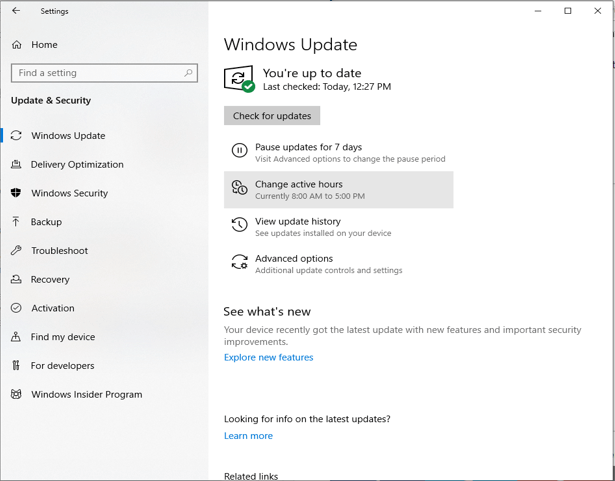
Do site do fabricante:
- Primeiro, verifique a versão do driver da sua placa gráfica através do gerenciador de dispositivos.
- Vá para o site do fabricante, procure a versão exata do driver da placa gráfica e instale-o.
Leia mais: Windows 10 100% de uso do disco no Gerenciador de Tarefas [Corrigido]
6. Solução permanente conforme suporte da Nvidia
De acordo com o suporte da Nvidia, existe uma maneira permanente de se livrar do erro de configurações de exibição da Nvidia não disponíveis.
- Vá para Meu Computador e depois para Arquivos de Programas (x86) .
- Encontre a Nvidia Corporation e vá para Display.NvContainer .
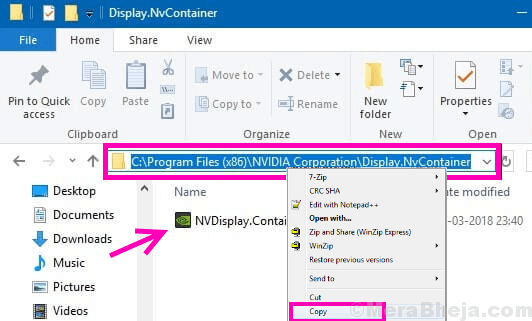
- Nesse local, encontre o arquivo Display.NvContainer e clique com o botão direito nele para escolher a opção Copiar .
- Por fim, abra a pasta de inicialização digitando shell:startup na caixa de diálogo Executar e pressionando Enter .
- Quando a pasta de inicialização for aberta, você poderá colar o arquivo Display.NvContainer aqui.
- Agora clique com o botão direito do mouse neste arquivo e escolha a opção Propriedades .
- Navegue até a guia Compatibilidade na janela Propriedades .
- Marque a caixa que diz Executar este programa como administrador .

- Além disso, clique em “OK” para implementar as novas configurações.
- Por fim, reinicie o PC para encontrar o Painel de controle da Nvidia no menu de contexto da área de trabalho e no menu Iniciar.
O painel de controle da Nvidia já está disponível?
Entre as várias soluções indicadas acima, o último método de acordo com o suporte da Nvidia e o método de atualização do driver gráfico são os mais potenciais para solucionar o erro de falta do painel de controle da Nvidia.
Por fim, se você ainda não conseguir corrigir o erro, poderá entrar em contato com a equipe de suporte da Nvidia.
